批量修改产品详情描述
1、登录到大泽云ERP“商品管理”版块,点击批量修改=>详情描述
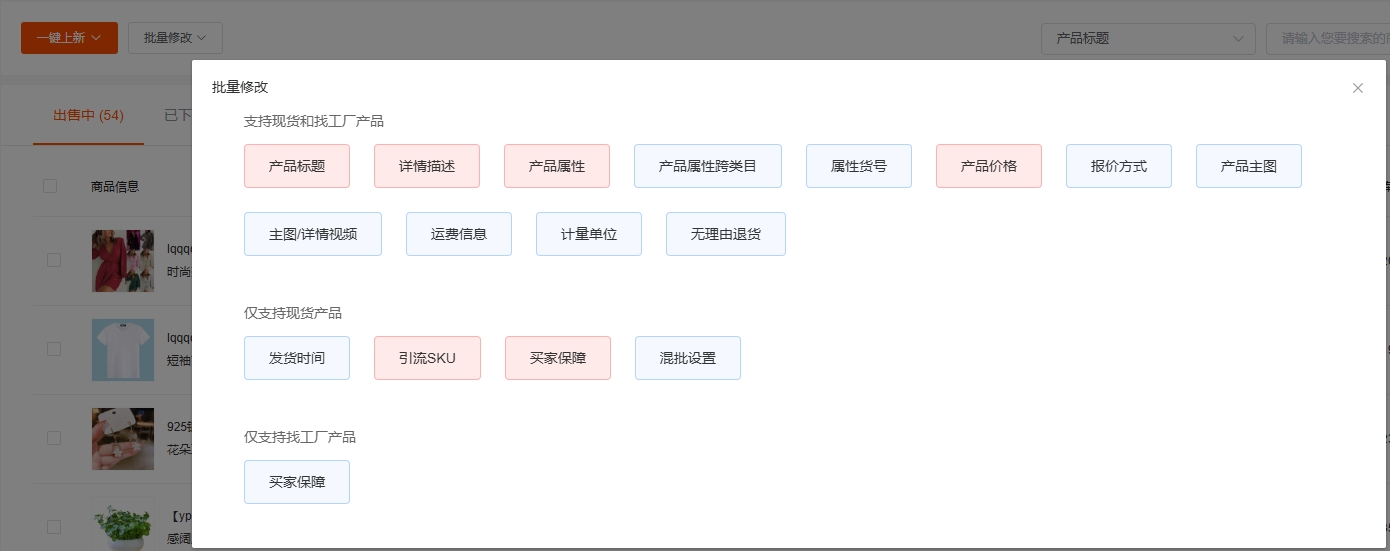
2、点击后弹出【批量修改操作方式】弹窗,您可以选择对指定的部分产品、自定义分类产品及全店产品三种模式进行产品的批量修改。
需要注意的是:点选【当前选中的产品修改】前,需要您先在产品列表勾选需要修改的产品,再点击【当前选中的产品修改】,才可对勾选的指定产品进行修改。【按自定义分类产品修改】及【按全店产品修改】两个按钮无需勾选列表产品,可直接点击进入页面。
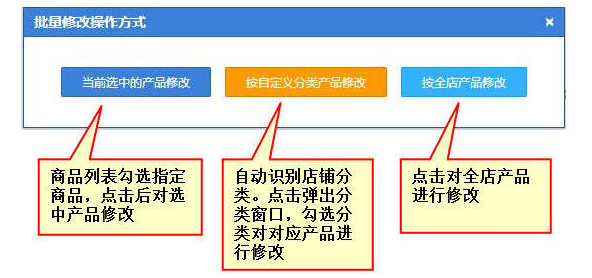
二、批量修改详情·功能介绍
选择操作方式后,跳转到【批量修改-详情描述】界面,以下是对该界面的功能介绍:
1、产品标题:根据您所选择的产品修改方式,工具会显示需修改产品的标题及产品数量,通过点击标题可在右侧查看对应的源代码与可视化详情。
2、详情可视界面:显示对应商品的源代码及可视化详情图
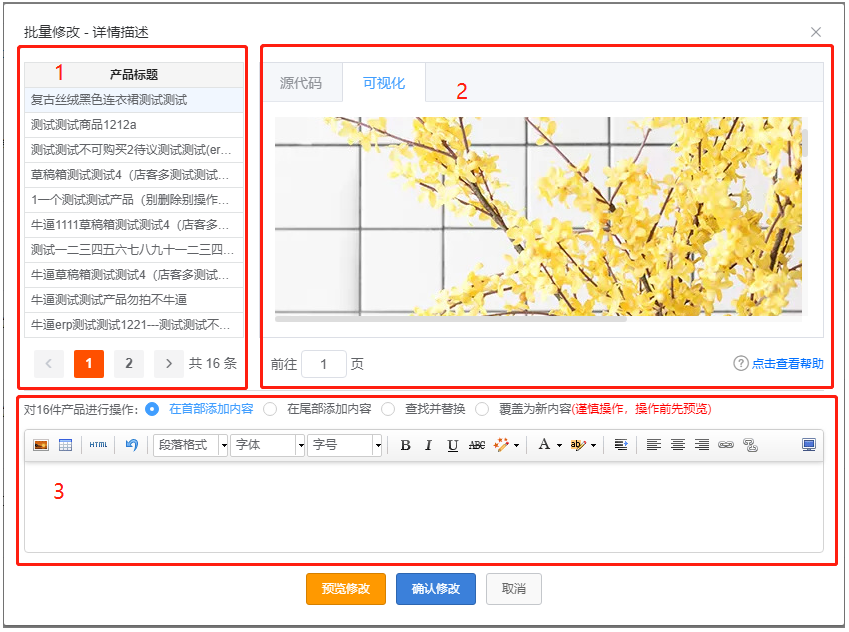
3、操作区域:
a、在首尾添加内容详情页首尾需要补充内容时,选择操作模式,将输入框内的内容添加到详情页首、尾的位置。
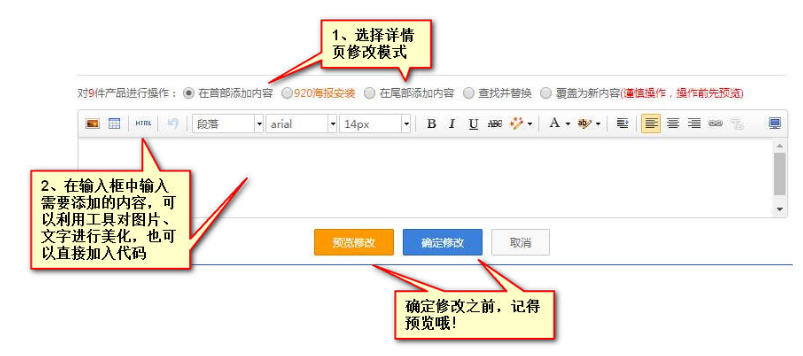
b、查找并替换通过查找代码并替换,可以实现快速对局部的详情描述进行修改,操作详情请往下阅读~

点击【查找并替换】,界面如下,在第一个输入框内输入需要替换的代码
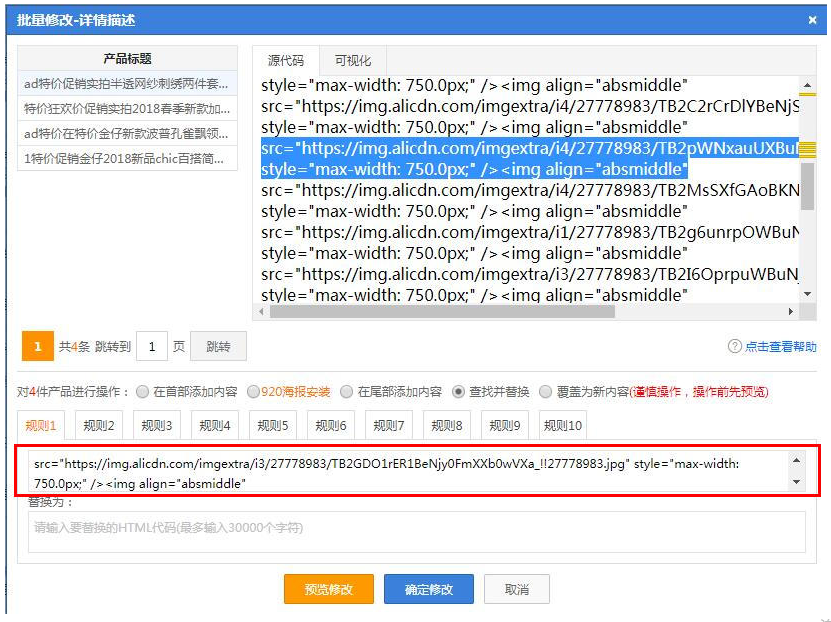
在第二框输入栏里输入需要替换的代码,点击预览,产品标题列会显示绿色的标记表示修改成功,您可以通过预览视图查看源代码。

点击预览窗口“可视化”,还可以查看修改后的详情页可视化效果哦~!
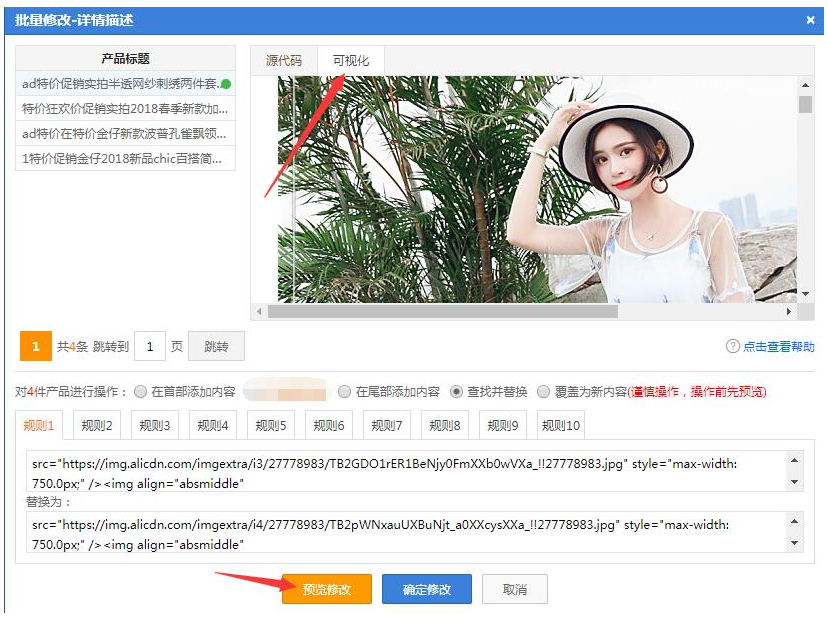
C、覆盖新内容批量替换原有的详情页内容,可在输入框内输入新内容,点击【确定修改】后,系统会将输入框内容覆盖到原有的详情页,请点击【预览修改】查看最终效果后再点击确定!!请谨慎操作!!
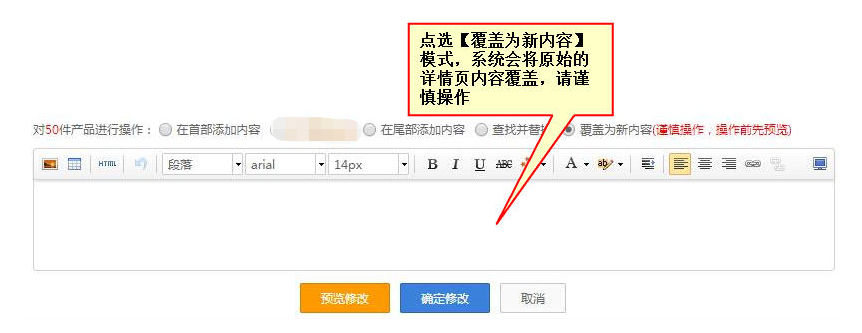
以上内容仍未解决您的问题?
联系旺旺客服







